win11设置 让win11操作使用更加顺手
win11已经发不了一个多月,也经过了多次补丁的更新,但是表现却并没有尽人意,影响win11使用的问题有多个,最主要的三个大概就是AMD平台性能低下、Explorer.exe过度占用资源、默认开启VBS导致卡顿频发,那么有没有可以简单的设置来让你的win11使用更加的流畅呢,今天就为大家带来的设置的方式。

【win11最新消息】
win11设置 让win11操作使用更加顺手:一、安装KB5007215补丁,将系统升级到最新版本。
1、微软在上周更新了最近的版本补丁KB5007215,使用这个补丁修复了AMD性能低下的问题。
2、同时这款补丁还能够一定程度上修复了Explorer.exe对于资源过渡的占用,提升了设备性能。

二、关闭VBS。
1、vbs在win10中是默认关闭的,但是win11却将这个功能设置为默认开启。
2、关闭的方式很简单,在你的设置-隐私和安全性-Windows安全中心找到内核隔离-内存完整性关闭即可。
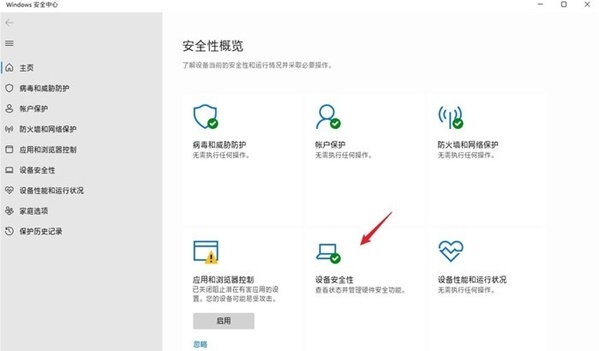
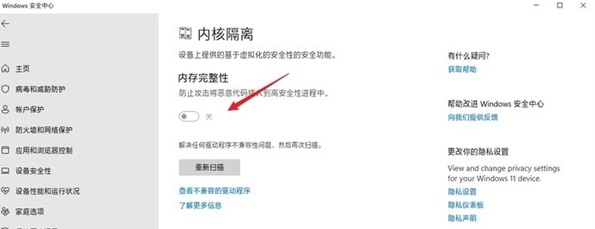
一、·Start 11【网址直达】
1、针对开始菜单,部分用户无法适应win11的开始菜单,可以在自由的更换经典的win10菜单。
2、对于传统的菜单页面进行了部分的优化,让你使用旧版的开始界面也不会产生突兀的感受。
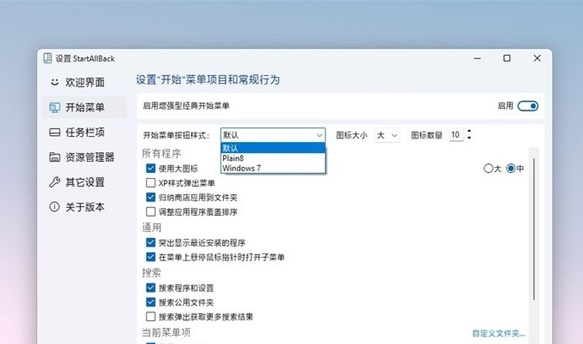
二、·StartAllBack【网址直达】
1、这款工具也可以改变菜单的样式,有许多不同的开始界面可以选择使用。
2、不仅仅只是开始界面,还能够将任务栏的界面更改,给你带来别样的体验。
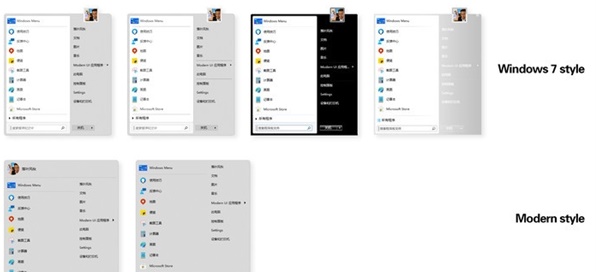
相关文章:
以上就是win11设置 让win11操作使用更加顺手的全部内容,望能这篇win11设置 让win11操作使用更加顺手可以帮助您解决问题,能够解决大家的实际问题是好吧啦网一直努力的方向和目标。
相关文章:

 网公网安备
网公网安备